원드라이브 동기화 해제 및 제거 하는방법 알아보기
일반 사용자부터 전문가까지, 누구나 원드라이브를 사용하면서 파일 동기화 문제를 겪게 됩니다. 이 기능은 여러 디바이스에서 파일을 쉽게 접근할 수 있게 도와주지만, 그렇다고 해서 모든 상황에서 유용한 것은 아닙니다. 가끔은 이 기능이 불필요하거나, 다른 클라우드 서비스를 선호할 수 있습니다. 그래서 이번 포스팅에서는 **원드라이브 동기화 해제 및 제거 하는 방법**을 알아보도록 하겠습니다. 특히나 기억해야 할 것은 이 과정이 극히 단순하면서도, 매우 중요한 데이터 관리 능력을 필요로 한다는 점입니다.
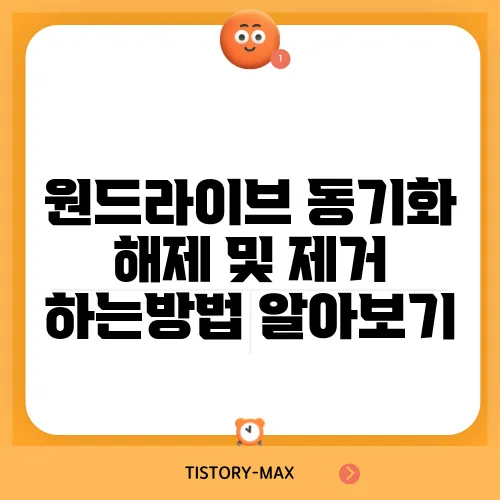
👇 동기화 해제 바로 확인하기! 👇
원드라이브 동기화가 중요한 이유
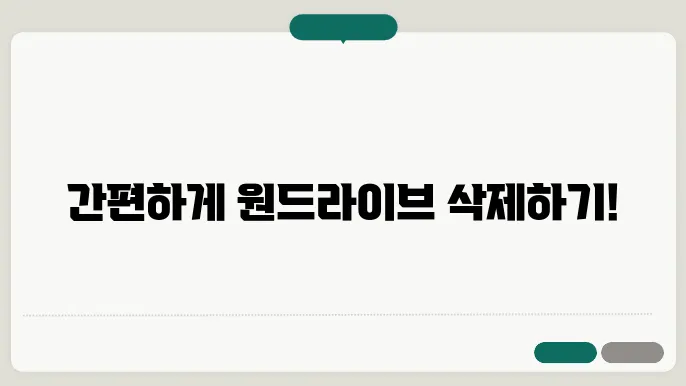
원드라이브는 마이크로소프트의 인기 클라우드 서비스로, 여러 디바이스 간 파일 동기화를 가능하게 해줍니다. 이 기능은 파일을 어디서나 쉽게 접근할 수 있도록 도와주지만, 간혹 불필요한 버전 충돌이나 혼잡을 유발하기도 합니다. 여기서는 원드라이브 동기화 해제 및 제거 방법을 단계별로 설명합니다. 복잡한 절차는 아니지만, 데이터 손실을 피하려면 신중한 접근이 필요합니다.
- 데이터 백업의 중요성
- 서비스를 완전하게 제거하는 방법
- 안전한 환경 구축방법
👇 원드라이브 해제! 바로 확인하기! 👇
동기화 해제의 장점 분석
일반적으로 동기화 해제를 결정하는 데는 몇 가지 이유가 있습니다. 첫째, 시스템 자원을 절약할 수 있습니다. 동기화 과정은 시스템의 CPU와 메모리를 많이 사용하므로, 이를 해제하면 더 나은 성능을 기대할 수 있습니다. 둘째, 보안강화입니다. 모든 파일이 클라우드에 저장되는 것은 보안 문제를 초래할 수 있습니다. 따라서 동기화를 해제함으로써, 중요한 데이터의 노출을 최소화할 수 있습니다.
직접 경험을 바탕으로 한 분석
몇 달 전에 저는 매일 원드라이브 동기화 과정에서 발생하는 충돌 문제 때문에 업무에 지장을 받았습니다. 다른 클라우드 서비스를 시도해본 결과, 원드라이브 동기화 해제가 큰 도움이 되었습니다. 설정 변경 후, 시스템 성능이 매우 향상되었고, 중요한 데이터를 더욱 안전하게 관리할 수 있었습니다.
단계별 동기화 해제 방법
여기서 가장 중요한 부분은 바로 동기화 해제 절차입니다. 이 과정은 매우 간단하지만, 단계별로 확인해야 합니다.
윈도우에서 설정 변경
원드라이브 아이콘을 클릭하고, 설정 옵션을 선택합니다. 계정 탭에서 '이 PC의 연결 해제'를 클릭합니다.
맥에서의 설정
맥에서는 메뉴바의 원드라이브 아이콘을 클릭하여 설정에 들어갑니다. '계정' 탭을 선택하고, '이 Mac을 연결 해제'를 클릭합니다.
동기화 해제 후 확인 사항
동기화 해제 후, 여전히 파일이 남아 있는지 확인하고, 추가적인 백업을 진행하는 것이 좋습니다.
동기화 해제는 간단하지만, 데이터 손실을 피하려면 반드시 백업을 신중하게 진행해야 합니다.
example.com
동기화 해제가 주는 편안함
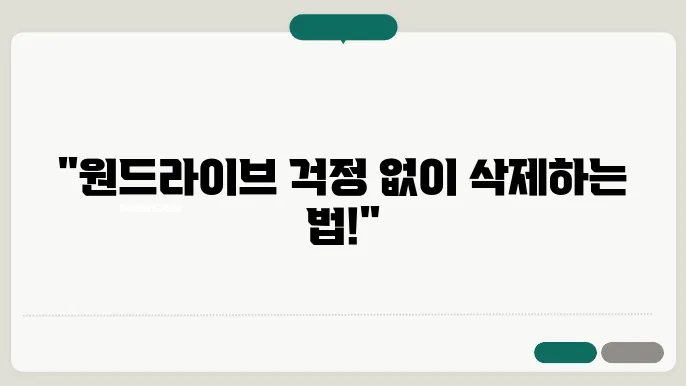
원드라이브 동기화를 해제함으로써 얻을 수 있는 가장 큰 이점은 시스템 최적화입니다. 물론, 파일 동기화 서비스를 사용해서 모든 파일을 언제 어디서나 접근할 수 있는 편리함도 매력적입니다. 하지만, 시스템 성능을 최대로 사용할 필요가 있거나, 보안 문제가 우려되는 경우 동기화 해제가 좋은 해결책이 될 수 있습니다.
해제 후 시스템 최적화
동기화 해제 후 시스템이 얼마나 최적화되었는지 확인하는 방법에 대해서도 알아보겠습니다. 부가적인 클린업 작업도 필수적으로 진행해야 합니다.
삭제 작업의 필수성
원드라이브 동기화 해제 이후, 잔여 파일이나 설정 값이 남아 있지 않도록 반드시 확인합니다.
자동 백업 시스템 설정
앞서 설명한 것처럼, 다른 클라우드 서비스로의 전환을 고려하거나, 로컬 백업 시스템을 구축하는 것이 좋습니다.
최종 확인
최종 확인 작업은 필수적입니다. 모든 파일이 안전하게 백업되었는지, 설정이 올바르게 변경되었는지 반드시 확인합니다.
안전하게 동기화 해제하기
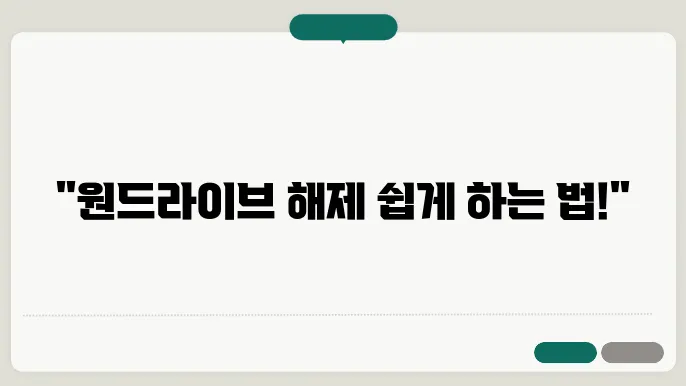
한단계 더 나아가, 원드라이브 서비스를 완전히 제거하는 방법에 대해 설명합니다. 이 과정 역시 매우 간단하지만, 주의가 필요합니다.
완전한 제거 절차
많은 사용자가 동기화 해제만으로 충분하다고 생각하지만, 가끔은 서비스 자체를 완전히 제거하는 것이 더 유리할 수 있습니다.
윈도우에서 제거
윈도우 설정에서 '앱 및 기능'을 선택하고 원드라이브를 찾아 제거합니다.
맥에서 제거
맥에서는 애플리케이션 폴더에서 원드라이브를 드래그하여 휴지통에 버리면 됩니다. 이후, 완전히 삭제하기 위해 빈 휴지통을 클릭합니다.
데이터 보관 및 백업
제거하기 전에 중요한 모든 데이터가 안전하게 백업되었는지 다시 한번 확인하는 것이 중요합니다.
원드라이브 해제 및 제거의 최종 단계
이제 원드라이브 동기화 해제 및 제거의 모든 과정을 설명했습니다. 이 과정은 매우 명확하고, 단계별로 따라하기 쉬운 절차입니다. 하지만, 데이터 손실을 방지하기 위해 주의와 신중함이 요구됩니다.
잔여 데이터 확인
동기화 해제 및 원드라이브 제거 이후, 남아 있는 데이터나 설정 값이 없는지 다시 확인합니다. 이 과정을 통해 시스템이 최적화되고 모든 잔해물이 제거되었는지 최종 점검을 마쳐야 합니다.
다른 클라우드 서비스와의 비교
다른 클라우드 서비스와 원드라이브의 성능을 비교해보고, 어느 것이 더 효율적이고 안전한가를 분석해보세요. 보통 많은 사용자는 여러 가지 서비스를 시도한 후 자신에게 가장 맞는 것을 선택합니다.
데이터 보안 강화
동기화 해제를 통해 얻을 수 있는 또 다른 이점은 데이터 보안 강화입니다. 외부 서버에 저장된 데이터를 최소화함으로써 정보를 보다 안전하게 관리할 수 있습니다.
결론
결론적으로, 원드라이브 동기화 해제 및 제거는 간단하면서도 중요한 작업입니다. 특히, 시스템 성능 최적화와 데이터 보안을 유지하는 데 큰 도움이 됩니다. 이 절차를 통해 여러분은 원드라이브 동기화 해제 및 제거 하는 방법을 충분히 숙지하게 될 것입니다.
✅ 함께 보면 좋은 관련 글
📺"원드라이브 동기화 해제 및 제거 하는방법 알아보기"와 관련된 영상 참고해 정보 얻어가세요!
마무리
이 포스팅을 통해 원드라이브 동기화 해제 및 제거 하는 방법을 숙지하였을 것입니다. 시스템 성능을 극대화하면서 데이터 보안을 강화하는 이 절차를 통해, 더 안정적이고 효율적인 컴퓨팅 환경을 만들 수 있습니다. 특히 여러분의 데이터가 있으며, 이를 안전하게 보관하고 관리하는 것은 매우 중요합니다. 원드라이브 동기화 해제 및 제거는 그 첫걸음이 될 수 있습니다. 이 글을 통해 관련된 모든 정보를 얻어가시길 바랍니다.
질문 QnA
원드라이브 동기화를 어떻게 해제할 수 있나요?
원드라이브 동기화를 해제하려면 다음 단계를 따르세요:
- 작업 표시줄의 원드라이브 아이콘을 클릭하세요.
- 설정(톱니바퀴 모양 아이콘)을 클릭한 후 "설정"을 선택하세요.
- "계정" 탭으로 이동하여 "이 PC의 연결 해제"를 클릭하세요.
- 확인 대화 상자에서 "계정 연결 해제"를 클릭하세요.
원드라이브를 완전히 제거하려면 어떻게 해야 하나요?
원드라이브를 완전히 제거하려면 다음 단계를 따르세요:
- 시작 메뉴를 열고 "설정"을 클릭하세요.
- "앱"을 선택한 후 "앱 및 기능"을 클릭하세요.
- 목록에서 "Microsoft OneDrive"를 찾으세요.
- 원드라이브를 클릭한 후 "제거" 버튼을 클릭하세요.
- 화면에 나타나는 지침을 따라 제거를 완료하세요.
원드라이브 동기화가 해제된 이후 파일은 어떻게 되나요?
원드라이브 동기화를 해제해도 PC에 남아 있는 파일은 삭제되지 않습니다. 동기화가 중단되면, 원드라이브에 포함된 파일은 업데이트되지 않고, PC에 로컬로 저장된 파일로 남게 됩니다. 그러나 온라인 상의 원드라이브 계정에는 계속 접근할 수 있습니다.
댓글